Este tutorial le enseña cómo reiniciar Samsung Galaxy A50. Este método también se conoce como restablecimiento de fábrica o restablecimiento maestro de Samsung A50 mediante Modo de recuperación. Puedes solucionar los problemas de la galaxia A50 usando este artículo, como la A50 que no entra, la pantalla táctil no funciona, la pantalla en blanco, A50 reiniciar automáticamente, y así También realiza borrar la partición de caché para solucionar problemas de rendimiento.
Este restablecimiento completo en Samsung Galaxy usando el botón de hardware eliminará todos los datos del teléfono, incluidos Cuenta Google, Cuenta Samsung, fotos y videos, almacenamiento interno, etc. Así que si es posible espalda datos importantes de forma segura antes de realizar este restablecimiento de acción Galaxy A50. Consulte el proceso paso a paso a continuación para restablecer su Samsung Galaxy A50 o Galaxy A70.
Lea también:
Cómo solucionar un problema de red en Galaxy A50
Cómo restablecer Galaxy S9 y S9 Plus
Cómo verificar datos móviles en Galaxy A50
Cómo hacer hard reset Samsung Galaxy A50 y Galaxy A70
Veamos dos formas de restablecimiento de fábrica o restablecimiento completo del galaxy A50.
El primer método: restablecer de fábrica el Galaxy A50 usando la configuración del teléfono
Si tiene la configuración del dispositivo con acceso al dispositivo, puede restablecer el Samsung A50 de fábrica siguiendo los pasos a continuación.
Paso 1: Desliza el dedo hacia arriba desde la parte inferior de la pantalla para acceder Cajón de aplicaciones
Paso 2: Tocar ajustes solicitud
Paso 3: Desplácese hacia abajo y toque Administración General
Paso 4: Tocar Reiniciar
Con esta configuración de restablecimiento de Samsung A50, puede restablecer la configuración, restablecer la configuración de red, Restablecer la configuración de accesibilidad y Restablecimiento de fábrica.
Paso 5: Tocar Restablecimiento de fábrica
Antes de realizar la operación, confirme de forma segura los datos importantes en otros dispositivos o PC.
Nota: Recuerde el ID de correo electrónico y la contraseña de la cuenta de Google asociados con su teléfono para volver a usarlos.
Paso 6: Tocar Reiniciar
Ingrese la contraseña o PIN actual u otra seguridad de la pantalla de bloqueo que utilizó. Eliminará sus datos personales y aplicaciones de terceros.
Paso 7: Tocar Elimina todo
Ahora restablezca el Samsung A50 a la configuración predeterminada de fábrica.
Método 2: reinicie el Samsung Galaxy A50 con la tecla de hardware (botones de encendido y volumen)
Paso 1: prohibido su dispositivo Galaxy A50
Paso 2: Mantenga presionado el botón de encendido y el botón para subir el volumen al mismo tiempo despertando la pantalla
Ahora suelte los botones.
Paso 3: Puedes ver «Sin mensaje de comando«Pantalla con el símbolo de exclamación del robot
Puedes ver Recuperación de Android pantalla. Use el botón de encendido para operar y el botón para subir o bajar el volumen para resaltar.

Paso 4: Presione el botón para bajar el volumen para resaltar Borrar datos / restablecimiento de fábrica
Paso 5: prensa Energía botón
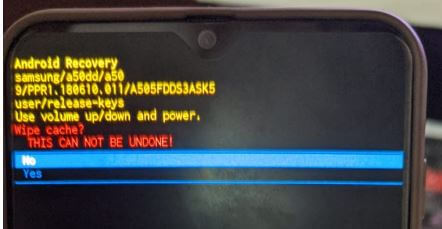
Aparece este mensaje: ¿Limpiar cache? Predeterminado seleccionado «No«.
Paso 6: prensa volumen bajo botón para resaltar «Sí»
Paso 7: Tocar Energía botón de restablecimiento de fábrica A50
Y eso es todo ¿Todavía tienes alguna pregunta sobre cómo reiniciar tu disco duro Samsung Galaxy A50? Cuéntanos en la sección de comentarios a continuación. Estén atentos y estén atentos a las últimas actualizaciones.
Sigue leyendo:
- Cómo restablecer la fábrica del Galaxy Note 10 Plus sin contraseña
- Cómo restablecer de fábrica el Galaxy S10
- Cómo restablecer Samsung Galaxy Note 10 a la configuración de fábrica
- Cómo restablecer los valores de fábrica del Galaxy S9 y el Galaxy S9 plus
- Cómo restablecer de fábrica Galaxy Note 8
- Cómo restablecer de fábrica el Samsung Galaxy Z Flip3
- Cómo hacer un restablecimiento completo del Galaxy S20, S20 Plus, S20 Ultra
- Cómo hacer un restablecimiento completo del Samsung Galaxy S10 Plus
- Cómo restablecer la configuración de red Galaxy S9 Plus, S9, S8 Plus, S8
- Cómo restablecer Galaxy Note 9


